【迷子】2020年2月14日 『はじめての…』【5日目】
いつからか… この子のことを『りきまる』と呼ぶようになりました。 なぜ『りきまる』なのか覚えていません😅
多分、「かわうそ」の『かわ』を『力丸』と勘違いしたんじゃないかと思います💦
それからはずっと『りきまる』と呼んでいます。
2020年2月14日 『はじめての…』
この日はバレンタインデーのチョコをもらいました。 もちろん飼い主の私がですよ(笑)
でも『りきまるさん』は初めて見るチョコにテンションMAXでした(笑)
『りきまるさん』は「なにこれー🍫」っとじっくりと茶色い物体を覗き見ていますね。
その時の写真がこれ📷
すごく興味深々でしょ(笑)
自分と同じ色をした「謎の物体」が気になるんですね(笑)
りきまるさん?
これは「チョコ」っていう食べ物だよ😀 すごく甘くておいしんだよぉ😁😁
でも君のお腹は純白だから、そんなに近づいたら汚れちゃうよ?😉
それからしばらくして…
目をキラキラさせながら『オイラ、これ食べたい🍫』っと言っているかのような眼差しで私を見てきていました。
実際はぬいぐるみなので、何を考えているか分からないんですけどね(笑) この時は、そんな表情をしているように感じました😊
またしばらくして…
このチョコは自分のものではないと、悟ったのでしょうか? 急に興味がない素振りを見せて、ipadの元に戻っていく『りきまるさん』。
「食べさせてくれないなら、もういい!」っと言っているかのように、背を向ける『りきまるさん』を思わずパシャリッっと写真を撮ってしまいました📷
そんなこんなで、このバレンタインデーのチョコは私が美味しく頂きました🍫 今でも、外箱は記念に飾ってあります😊
またいつか、一緒に…
色々な物に興味を持って「なにぃコレ~🦖」とつぶらな瞳で私を見てほしい…
そう思っています。
いつかまた、会えますよ。きっと…ね。
あのやんちゃな笑顔をもう一度見たいです😥
また一緒に‥ いろんな『はじめての…』を思い出にしていきたいです🦦
最後に…
『りきまるさん』にとってスヌーピー先輩はお兄さん的な存在だったと思います。
このころから本当に『りきまるさん』はやんちゃで色んなものに興味を持ってくれました🤣
この頃の私は「ウォーキングデッド」にハマっていていつもhuluで視聴。
もちろん『りきまる』もです。
いつもタブレットの前にちょこんと座って一緒に観てくれていた『りきまんさん』が懐かしい😌
そういえば、スヌーピー先輩も一緒にだったはず。
FJとスヌーピー先輩とクマ先輩で再現してみました。
FJの頭に乗っているのは『りきまるさん』がつけていた「タグ」です。
いつも形見として肌身離さずに持ち歩いています(FJがですけど(笑))
やっぱり君たちは顔が違うね。
毎日の更新は難しいかもしれませんが、思い出を思い出せるぶんだけ綴っていくつもりです。
【迷子】2020年2月9日 『こちらこそよろしく🦦』【4日目】
2020年2月9日 『こちらこそよろしく🦦』
ここは、油壷マリンパーク。 オイラ達の故郷。
オイラ達は、この水族館のお土産ショップで暮らしているでし。
他のぬいぐるみさんに比べると作りが雑で人気がないでし… 顔なんか、みんな表情が違うんでし💦 オイラ達の売り上げはあまり良くないと思うでし😖
誰か買ってくれないかなぁ~と思って毎日みんなと一緒に並んでるでし…
あの日、確か…2020年の2月9日の夕方ごろだったかな?
オイラ達が並んでいる商品棚に、男の人と女の人が立ち止まったでし。
女の人は目をキラキラさせて「かわいいー」ってオイラ達を見ていってくれたでし。 男の人も、オイラ達に興味があるみたい。
「買ってくれるかなぁ」 「選んでくれるかなぁ」 っと必死の思いでアピールをしたでし。 「気づいてくれたかなぁ?」っと思った瞬間…
行っちゃったでし…😥
やっぱり、おいら達は売れ残りでそのうち処分されてしまうのかなぁっと思ったでし😥
あれ?
また、さっきの男の人と女の人が、オイラ達の元に戻ってきたでし。
その時は…
「またオイラ達をその気にさせて見捨てるんでし!」っと思っていました😥 でも、男の人と女の人は「どれがいいかなぁ?」っと言っているように、聞こえたでし。
色々な表情をしたオイラ達を順番に手に取って確認しているでし。
次はオイラの番…
精一杯のアピールをしたでし😖 「大丈夫かなぁ?」 「通じたかなぁ?」 不安でたまりませんでし。
オイラ以外にももう一匹、手に取って確認してるでし。。 「お願い…オイラを選んで😥」 っと強く願ったでし。
「こっちの方が整ってるよね」っと男の人が言っているでし。
どっちのことを言っているのか、その時はわからなかったでし。
でも… 次の瞬間…
人生で一番の幸せが訪れたのでし☺
そう…
オイラを選んでくれたんでし!!!
レジへ向かうオイラ。
あの時はすごくうれしかったでし。 一生忘れないでし。
レジ袋に入れられるオイラ… 男の人と女の人に連れられて車に乗るオイラ…
この時は、まだレジ袋に入っていたと思うでし。
そして… レジ袋から出されるオイラ。
目に飛び込んできた、初めて見る景色…世界…
とっても感動したでし!
男の人も女の人もオイラを見てクスクス笑っているでし☺
「なんでぇだろぉ?」っと思うオイラ…
帰りの車中…ドリンクホルダーに入れられるオイラ…
そのオイラの姿を見てクスクス笑っている2人。
「なんでぇだろぉ?」っと思うオイラ…
そして少し考えて… 確信したんでし!
「この人たちは、きっとオイラを大切にしてくれるでし!」って☺
「だからオイラは2人の笑顔を守る存在になるでし!」っと。
楽しい人生最高の思い出がこの瞬間から始まったでし☺
本当に選んでくれて、うれしかったでし😢 本当に幸せな瞬間に巡り合えて、うれしかったでし🌝
まだ、2人の名前はわからないけど…
『オイラのご主人様になってくれて、ありがとう☺』 『よろしくね🦦』
最後に…
オイラ達は「もちもちお手玉シリーズのカワウソ」でし。 他のカワウソのぬいぐるみに比べると人気はないけど… オイラ達を選んでくれた、家族になってくれた人たちの元気と笑顔を守れる存在になるために生まれてきたでし!
不安な時は、オイラ達を「モフモフ」すると気が落ち着くでしよ🌝 辛いときは、オイラ達を「ギュッ!」っとすると落ち着くでしよ🌝
いろんな人に、オイラ達の元気と笑顔のパワーを届けてあげたいなっ🌝
【迷子】2020年2月9日 『これからよろしくね🦦』【3日目】
りきまるさんの捜索状況について
行方不明になったのは、横浜ランドマークプラザです。
ですが…
もしかしたら、隣接するクイーンズスクエア横浜に届けられているかもしれないと思い確認の連絡を取りました。
結果は…やはり届いていないようです。
こうなると、持ち帰られたか最悪の場合はゴミ箱に捨てられてしまった可能性も出てきます。
それか、ランドマークプラザのどこかで、かくれんぼをして私たちが見つけるのを待っているのかもしれません。
必ず探し出します。見つからなくても…
りきまるとの思い出をつづっていきます😥
2020年2月9日 『これからよろしくね🦦』
油壺マリンパークへ行くのは、たしか2度目。 『カワウソ』がいる水族館に行きたかったので少し時間はかかったけど無事に到着🚙
何故だろう? 次に油壺マリンパークへ行ったときは、必ず何か思い出になるものを買おうと決めていました。
なんでもいいので、ここへ来た思い出として何かが欲しかったんです。
そして、園内を満喫してお土産ショップへ… やっぱりぬいぐるみが多いですね。
最近はカワウソが人気なので、カワウソのぬいぐるみが多いと感じました。
一通りまわって1番の気になったのが、もちもちお手玉シリーズ。 沢山いてどれにしようか迷ったなぁ〜😅
だって、合計で20匹ぐらいはいるんですよ(笑) この中から1匹選べって言われても、そう簡単には選べませんよ💦
でも…なんとか2匹まで絞り込んで…
最終的にどちらにしようか迷ったとき…
なんだか、妙に目線を感じたのを覚えています。
そして、一番形が整っていた『彼』にしようと決めました。
このときはまだ『りきまるさん』って名前はなかったかなー😌
無事に家族になれたあと、とても嬉しそうな表情の『りきまるさん』を見て帰りの車内も楽しかったのを覚えています。
とても笑顔がキュートで最初から全力で癒やしをくれた存在でした。
このときの私にとって『りきまるさん』は、まだ「油壺の思い出」としか認識していませんでした。
だから写真はないんです。 撮ってあげればよかったなぁ〜🥺
でも‥ここから始まったのです。
私達と『りきまるさん』のかけがえのない思い出が😌
『よろしくね🦦』 『カワウソのぬいぐるみさん🦦』
最後に…
TwitterやInstagramでアクションを起こしてくれている方々…
とても心強く、感謝しきれない想いです。
本当にありがとうございます。
人の温かさに気付かせてくれる『りきまるさん』
君は本当に色々な事に気づかせてくれるね…
現在も『りきまるさん』の情報はありませんが…必ずどこかにいるはずです。
どこかで私たちが、迎えに来てくれることを願って待っているはず。
いつか再会の日が来るまで、ブログは続けていきます。
写真もない動画もない、この文章だけの記事を最後まで読んでくださった方…
本当にありがとうございます。
【迷子】りきまるさん戻っておいで【2日目】
まず始めに‥
このブログで、1番の大切な存在は‥ 『りきまるさん』です。 いつも笑顔で、辛かったり疲れた時は、その持ち前の笑顔で癒やしてくれる存在でした。
私自身、生まれて初めて『ぬいぐるみ』に興味を持たせてくれたのも『りきまるさん』でした。
そんな自分の人生にとって特別な存在の『りきまるさん』を私の不注意で迷子(無くして)にしてしまいました。
原因はバッグにきちんとしまってあげなかったせいです。
悔やんでも悔やみきれません‥
『あのときどうして‥ちゃんとしまってあげなかったんだろう‥』
っと🥺
大切なぬいぐるみや人形が、突然なくなってしまった時、自分の『身代わり』になってくれたと言う話も聞きます。
もし、私に何かの災難が降りかかる『身代わり』として『りきまるさん』が守ってくれたのなら‥
感謝しないといけませんが、今はそんな精神状態ではありません😭
今もどこかで一人ぼっちで寂しい思いをしているりきまるさんを思うと、正直つらいです。
どうか、無事でいてほしい。 もし戻ってこれなくても、他の誰かの笑顔を、守ってくれている存在でいてほしいと願っています。
今後のりきまるブログについて
このブログは続けていきます。 りきまるさんも戻ってくるかもしれませんし🙏
記憶に残っている限り『りきまるさん』との思い出を綴っていきます。
迷子のりきまるさん(現在も捜索中)
- 場所:横浜ランドマークプラザ 3階『風の灯台』側エスカレーター~1階『北海道キッチン YOSHIMI』さん前までの間
- 日時:2020年9月5日 19時~19時半までの間 最後に私が『りきまるさん』を確認した場所:3階『風の灯台』側エスカレーター
現時点では、届け出はないようです…(2020年9月7日)
詳細情報
 私が確認をしたのがエスカレーター途中までです。
ユカリさんに『りきまるさん』を預けたのも、このエスカレーター途中です。
バッグの口の部分に顔を出させた状態にして入れたのを覚えています。
そこからエスカレーターで1階まで下りて、『北海道キッチン YOSHIMI』さんまでの間は『りきまるさん』の状態を確認することがありませんでした…。
確認していれば…いつもなら確認しているはずなのに😖
私が確認をしたのがエスカレーター途中までです。
ユカリさんに『りきまるさん』を預けたのも、このエスカレーター途中です。
バッグの口の部分に顔を出させた状態にして入れたのを覚えています。
そこからエスカレーターで1階まで下りて、『北海道キッチン YOSHIMI』さんまでの間は『りきまるさん』の状態を確認することがありませんでした…。
確認していれば…いつもなら確認しているはずなのに😖

手提げの小さめのバッグの口から顔を出している状態で移動していました。 これが全ての原因だと私は思います。 本当にごめんね…りきまるさん…。 気づいてあげられなくて…😪
最後に…
今後も些細な事でも構いませんので、TwitterやInstagramにご連絡いただけると助かります。
現在も、TwitterやInstagramで心優しい方がツイートや投稿を拡散してくださっています。
とても心強く感じる次第です…
いつかまた…りきまるさんの最大で最高で最新の笑顔を皆様に届けられることを祈って、戻ってくるのを待ちたいとおもいます。
Premiere Pro で映像と音声を切り離す方法

Premiere Pro初心者の自分にとっては「どうすればできるんだろう?」の疑問がいっぱいです。 今回は、りきまるさんとフカワジュンジさんのお出かけの思い出動画を編集中に疑問が生まれました。 それは… タイムラインに追加した動画の「映像」と「音声」をどうやれば切り離すことが出来るんだろう… っという疑問です。
 「そんなこともわからないの?」とPremiere Proを日頃使っている方ならわかるかもしれませんが、私…初心者なのです(^^)/
ご了承ください。
「そんなこともわからないの?」とPremiere Proを日頃使っている方ならわかるかもしれませんが、私…初心者なのです(^^)/
ご了承ください。
ちなみにPremiere ProはAdobeの提供している動画編集ソフトです。 現在とある方法から、コンプリートプランを月額定額(年間払い)で安く契約することが出来たので、この機会に動画のお勉強をしておりますよ☺ 動画編集の初心者でも、有名なPremiere Proなのでネットで情報を検索すれば動画編集方法などもすぐ探すことが出来るので安心です。
少し値段的には敷居が高いかもしれませんが、動画編集が初めての方にもオススメの編集ソフトです。
- タイムラインパネル(シーケンス)
- クリップ
- リンク解除
映像と音声を切り離す方法
タイムラインパネル(シーケンス)に動画を追加すると映像と音声がセットで追加されます。
 上の画像のように、映像と音声がセットになった状態で追加されますよね(^^)/
上の画像のように、映像と音声がセットになった状態で追加されますよね(^^)/

っというかタイムラインパネルって何?ってなる人もいると思います。
 上の画像の赤枠の場所がタイムラインパネル(シーケンス)という場所です。
上の画像の赤枠の場所がタイムラインパネル(シーケンス)という場所です。

このタイムラインには撮影した音声アリの動画を追加すると、映像と音声は基本的にセットで追加されます。
このクリップの映像と音声を切り離すには…

っじゃなくて💦
クリップの映像と音声のリンクを解除するだけです(^^)/
ちなみにクリップって何ですか?りきまる先生(^^)/


タイムラインに追加した動画のクリップには映像と音声がリンクしている状態です。 そのリンクを解除すれば…
- 映像だけを残して音声を消したり…
- 音声だけを残して映像を消したり…
っと動画編集には欠かせない操作をすることが出来ます。
簡単なのですぐに覚えられますよ(^^)/
手順
- 動画をタイムラインパネル(シーケンス)に追加する
- 追加したクリップを選択して右クリック
- 右クリックメニューから「リンク解除」を選択
- クリップの映像と音声のリンクが解除されます
[twenty20 img1="1346" img2="1345" offset="0.5"]
こんな感じで映像と音声が切り離されましたぁ☺
ネットで検索すれば一発ですね(^^)/ でも、アウトプットをしないと忘れてしまうので💦 忘れる前に記事に残しておこうと思いました☺
これで忘れたときは自分のblogを見て思い出せばよしっ(^^)/
まとめ(解決方法)
動画の映像と音声を切り離したい場合は、タイムラインに追加したクリップを右クリックして「リンク解除」を選択するだけ!
っという上級者には、どうでもいい記事でしたぁ(^^)/
でもこれで、Premiere Pro初心者の私の動画編集スキルが0.01ぐらい上がりました☺ これからもわからないことがあれば、調べてアウトプット&記録用として記事に残していきたいと思いまぁ~す(^^)/
ではではぁばいばいぃ~。
Adobe Premiere Pro 2020 マーカーをずらさずにリップル削除をする方法
最近、動画の編集を始めました、りきまるでし('ω')

初心者なのでわからないことが多すぎるでし('ω')
始めたばかりの初心者なので、わからないことが沢山あります。
なので、これからは「わからない」を解決するブログ記事も残していくことにします。

Google先生に相談するでし('ω')
GoogleでKW検索すれば、殆どが解決できると思いますが…
「アウトプット」を前提として記事を残していくので、私以外の方の役に立つかわかりませんのでご了承ください。
もう一度言います…
Adobe Premiere Pro 2020とは
Adobeが展開している、映像クリエイター用の動画編集ソフトです。
月額制ですので、一般の方は多少敷居が高いかもしれません。
私の場合は、写真を撮るのが趣味でAdobeのLightroomには日ごろからお世話になっております。
最近は、りきまるさん達の思い出を動画に残すの日課となっています。
その動画を編集するために、今回月額制のPremiere Proを契約しました。

私の契約プランは…
- Creative Cloud コンプリートプラン
- 年間プラン (月々払い):2,980 円 / 月
初年度のみ、この価格でAdobeのソフトを無制限で使用することが可能です。

なんで、この価格なんでし('ω')?
現在、契約しているプランを解約しようとすると、解約をやめさせるようなお得(金銭的に)なオファーを進められます。
私は、その魅力に負けて契約してしまいました…
これも、りきまるさん達のためなので後悔はしていません。
では、本題です。
マーカーの位置がずれないようにクリップを削除する方法
premiere pro で動画の編集を始めてから数日しか経っていません。
youtubeなどで動画の編集方法の投稿が沢山あるので、そちらを視聴して勉強しています。
ある程度使い慣れた方なら、youtubeの動画投稿の内容も理解できると思います。
私は初心者の中の初心者なので、初歩的なことがわからない真っ只中です。

勉強すればいいじゃない?おいらの動画のために('ω')
独学で学びたいけど、初歩的な操作がわからない→premiere pro使いづらい→あきらめる。
って流れになる人もいると思います。
なので、私が操作方法などで行き詰った場面の解決方法を記事に残していくことに決めました。

いいじゃん('ω')
まずはリップル削除時にマーカーもズレる件についての解決方法です。
タイムライン
動画を編集することのできる画面のことをタイムラインと呼ぶらしいよ。
このウィンドウで動画を途中でカットしたり追加したりエフェクトを掛けたりするらしい。


このウィンドウで動画の編集をするのでし('ω')
リップル削除
リップルとは動画と動画の隙間の空いた空間のこと。
リップル削除とは名前通り、この隙間を削除する操作のこと。


リップル削除はあらかじめショートカットキーを見直しておくと便利でし('ω')
マーカー
動画(タイムライン上)に目印をつけることが出来るのが、このマーカーです。


音楽のビートに合わせてマーカーを付けたりすると動画と動画の切り替わりの目印にすることもできるのでオススメの機能ですねぇ~(震え声)
リップルシーケンスマーカー
この設定のオン・オフでリップル削除の際にマーカーのずれを制御することが出来るらしいです。

まとめ(解決策)
リップル削除をしたときに、あらかじめ音楽のビートに合わせて付けたマーカーがずれてしまう。
Premiere Proで始めて初めて遭遇した疑問でした。
リップル削除をしてもマーカーのずれをなくす方法は…
メニューバー→マーカー(M)→リップルシーケンスマーカーのチェックのオンオフで制御
こんな簡単なことがわからない初心者ですが、動画編集もこれから進めていく予定です。
ということで、今回はリップル削除時のマーカーのずれをなくす方法をご紹介しました。
ばいばいぃ(^^)/
【Lightroom】HSLの使い方【色相】
撮影を終えて、自宅へ帰りパソコンなどで撮った写真の確認をした際に
色相が薄いなぁっと感じたことがあると思います。
Lightroomは特定の色を自由に調整できる補正機能があります。
撮影した写真の、この色だけを調整したい。
写真の特定の箇所の色を調整したい。
そんな悩みを持った方にはオススメです。
HSLとは
HSLとは
- H(Hue):色相
- S(Saturation):彩度
- L(Lightness):輝度
この頭文字をとって『HSL』を取ったものです。
名称通りLightroomの『HSL』は色相、彩度、輝度を調整できます。
今回は『Hue』の部分の補正方法についてになります。
HSLで色相を調整することで、色そのもの自体を変えることが出来ます。
例えば赤(レッド)の場合はマゼンタ系の色とオレンジ系の色に補正が可能になります。
調整したい色相が、どの色相に補正できるかはパネルを確認するとわかります。
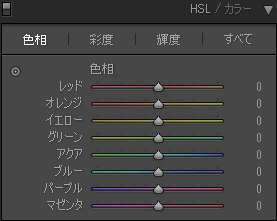
このパネルに表示された8色から特定の色相を変化させることが出来ます。
使い方
右にスライダーを移動させると下の項目の色味に近づく

この写真をHSLの色相を補正すると…
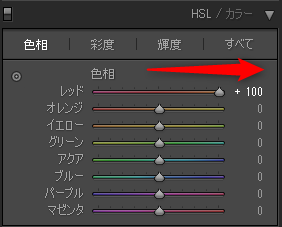
パネルの「レッド」のスライダーを「+100」へ移動させてみましょう。
すると…

上の写真の場合、「レッド」のスライダーを「+100」まで移動させると、「オレンジ系」の色味に変わります。
左にスライダーを移動させると上の色味に近づく

この写真をHSLの色相を補正すると…
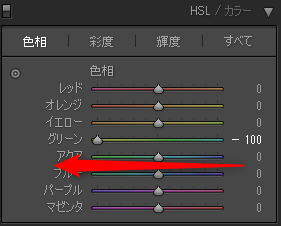
「グリーン」のスライダーを「-100」まで移動させてみましょう。
すると…

写真の「グリーン系」の色味は上の項目の「イエロー系」に近い色味に補正されます。
写真ないをドラッグして色相を変更
LightroomのHSLは写真の特定の箇所の色味を選択して補正することも可能です。
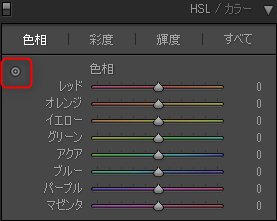
操作パネルの赤枠を選択すると…写真上で色味を直接選択できます。

色味を変えたい箇所をドラッグした状態で上下に動かすことで、特定の箇所の色味を変えることが出来ます。
この機能は、彩度・輝度でも使用することが可能です。
注意点
当たり前のことだと思うのですが、補正しすぎるとイメージとかけ離れた写真に仕上がってしまいます。
写真全体を確認しながら、自分のイメージした色相に補正していくことが大事だと思います。
まとめ
私の場合は、パネルを使って補正をすることが多いです。
あまり大胆に色相を補正しないというか…撮った写真にもよると思います。
その撮った写真をどう編集して手を加えるかは自由ですしね('ω')
そのためのLightroomだと思っています。
っということで、今回は『HSL』の色相についてでした☺
ばいばいぃ('ω')